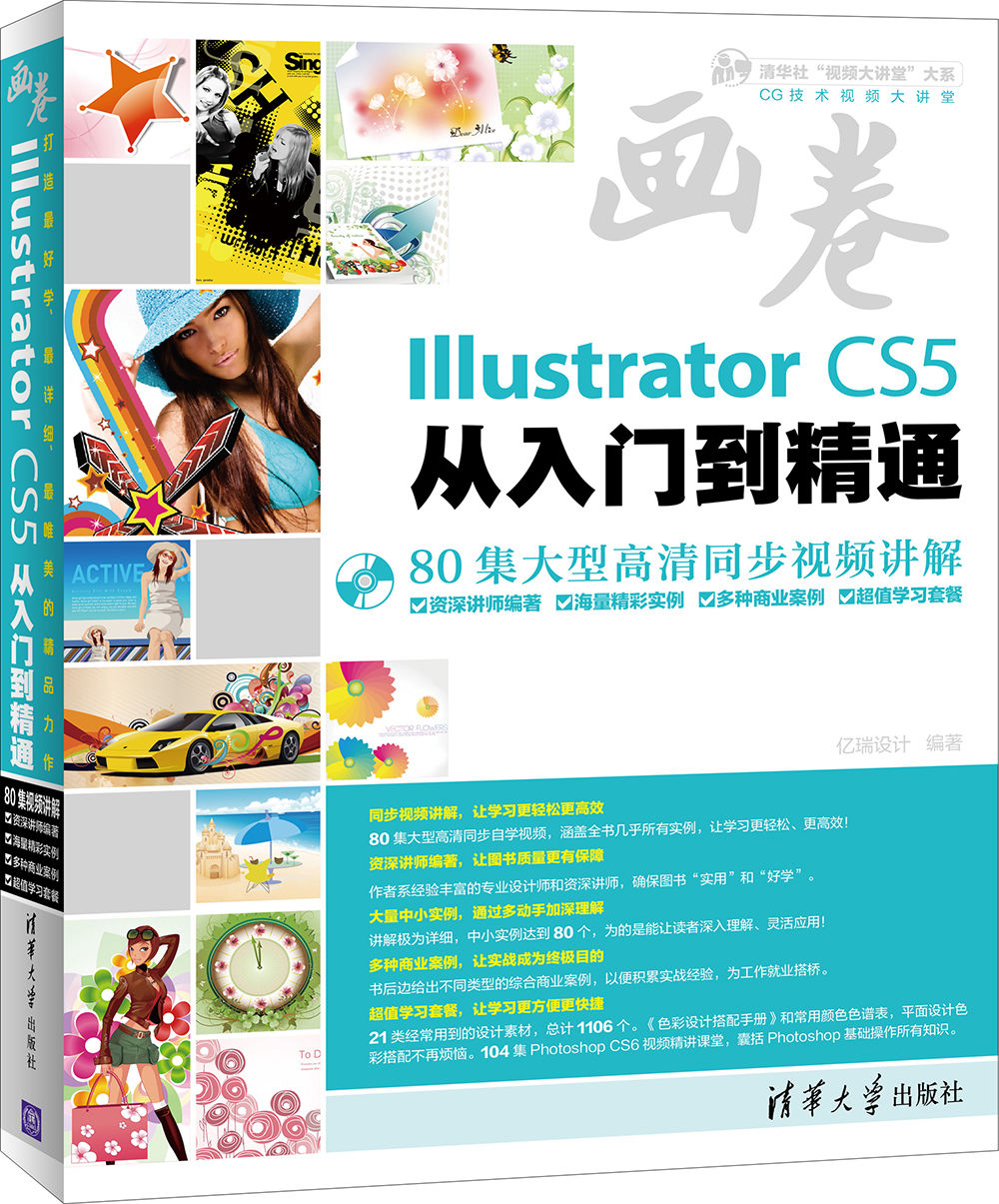《畫卷-Illustrator CS5從入門到精通》是2013年4月出版的圖書,作者是億瑞設計。本書是一本Illustrator CS5完全自學教程、IllustratorCS5完全自學手冊,適合入門者自學使用,也適合作為套用型高校、培訓機構的教學參考書。
基本介紹
- 中文名:畫卷-Illustrator CS5從入門到精通
- 包裝:平裝
- 頁數:512頁
- 作者:億瑞設計
- 開本:大16開
- 字數:1358千字
- 版次:2013年4月第1版
- 出版日期:2013年4月
- 印次:2013年4月第1次印刷
- 印刷時間:2013年4月
編輯推薦,內容提要,目錄,作者簡介,媒體評論,
編輯推薦
“畫卷”叢書系清華社“視頻大講堂”重點大系之一。該大系包括多個子系列,每個子系列的圖書在其同品種的圖書中銷售名列前茅,其中:
u4個品種榮獲“全行業優秀暢銷品種”
u1個品種榮獲2012年清華大學出版社“專業暢銷書”一等獎
u絕大多數品種在“全國計算機零售圖書排行榜”同品種排行中名列前茅
u截至目前該大繫纍計銷售超過55萬冊
u該大系已成為近年來清華社計算機專業基礎類零售圖書最暢銷的品牌之一
“畫卷”系列作為清華社“視頻大講堂”大系的子系列之一,繼承和創新了清華社“視頻大講堂”大系的編寫模式、寫作風格和優良品質,並突出了以下內容:
u80集大型高清同步視頻演示講解,可反覆觀摩,讓學習更為快捷、高效
u80箇中小精彩實例,通過實例學習更深入,更有趣
u13個技術拓展,17個綜合案例,積累工作經驗
u21類經常用到的設計素材,總計1106個。《色彩設計搭配手冊》和常用顏色色譜表,平面設計色彩搭配不再煩惱。
u104集Photoshop CS6視頻精講課堂,囊括Photoshop基礎操作所有知識。
“畫卷”系列作為清華社“視頻大講堂”大系的子系列之一,執著於專業,精細於品質:
u集軟體功能、技巧技法、套用案例、專業經驗於一體
u超細、超全、超好學、超漂亮!
內容提要
《畫卷-Illustrator CS5從入門到精通》一書共分為22個章節,在內容安排上基本涵蓋了日常工作所使用到的全部工具與命令。前18個章節主要介紹Illustrator CS5軟體的使用,主要內容包括初識Illustrator、文檔的基本操作、圖形的繪製、對象的操作、對象管理、對象的填充和描邊、實時描摹與實時上色、文字和符號工具的使用、圖表的創建和編輯、圖層和剪下蒙版、圖形樣式、外觀和效果、Web圖形與切片以及列印與輸出等核心功能與套用技巧。後4個章節則從Illustrator的實際套用出發,著重針對VI設計、招貼與插畫設計、畫冊樣本設計以及產品與包裝設計四個方面進行案例式的針對性和實用性實戰練習,不僅使讀者鞏固了前面學到的Illustrator中的技術技巧,更是為讀者在以後實際學習工作進行提前“練兵”。
《畫卷-Illustrator CS5從入門到精通》光碟及內容特色:
1.同步視頻講解,讓學習更輕鬆更高效
80集大型高清同步自學視頻,涵蓋全書所有實例,讓學習更輕鬆、更高效!
2.資深講師編著,讓圖書質量更有保障
作者系經驗豐富的專業設計師和資深講師,確保圖書“實用”和“好學”。
3.大量中小實例,通過多動手加深理解
講解極為詳細,中小實例達到80個,為的是能讓讀者深入理解、靈活套用!
4.多種商業案例,讓實戰成為終極目的
書後邊給出不同類型的綜合商業案例,以便積累實戰經驗,為工作就業搭橋。
5.超值學習套餐,讓學習更方便更快捷
21類經常用到的設計素材,總計1106個。《色彩設計搭配手冊》和常用顏色色譜表,平面設計色彩搭配不再煩惱。104集Photoshop CS6視頻精講課堂,囊括Photoshop基礎操作所有知識。
目錄
第1章初識Illustrator CS5 1
1.1進入Adobe Illustrator CS5的世界 2
1.2 Illustrator CS5的套用 2
1.3 Illustrator CS5的安裝與卸載 5
1.3.1安裝Illustrator CS5 5
1.3.2卸載Illustrator CS5 6
1.4圖像與色彩的基礎知識7
1.4.1認識點陣圖與矢量圖 7
答疑解惑——矢量圖形主要套用在哪些領域?8
1.4.2什麼是解析度 8
技術拓展:“解析度”的相關知識 9
1.4.3圖像的顏色模式 9
1.5熟悉Illustrator CS5界面10
1.5.1熟悉Illustrator CS5的界面布局 10
技術拓展:展開與摺疊面板 10
技術拓展:拆分與組合面板 11
1.5.2預設工作區 11
1.5.3自定義工作區布局 12
1.5.4更改螢幕模式 12
1.5.5自定義快捷鍵 13
1.5.6工具箱 13
1.5.7面板堆疊 17
1.6首選項設定 18
1.6.1常規 18
1.6.2選擇和錨點顯示 19
1.6.3文字 19
1.6.4單位 19
1.6.5參考線和格線 20
1.6.6智慧型參考線 20
1.6.7切片 20
1.6.8連字 21
1.6.9增效工具與暫存檔 21
答疑解惑——什麼是暫存檔? 21
1.6.10用戶界面 21
1.6.11檔案處理與剪貼簿 22
1.6.12黑色外觀 22
1.7瀏覽圖像22
1.7.1使用“視圖”命令瀏覽圖像 22
1.7.2使用工具瀏覽圖像 23
技術拓展:如何調整縮放倍數 24
1.7.3使用“導航器”面板瀏覽圖像 24
1.7.4創建參考視窗 25
第2章文檔基礎操作 26
2.1新建檔案27
2.1.1“新建”命令 27
技術拓展:多個畫板排列方式設定詳解 28
2.1.2從模板新建 28
2.2打開檔案29
2.2.1“打開”命令 29
2.2.2最近打開的檔案 29
2.2.3在Bridge中瀏覽打開檔案 29
2.3存儲檔案30
2.3.1“存儲”命令 31
技術專題——常用矢量格式詳解31
2.3.2“存儲為”命令 32
2.3.3“存儲副本”命令 32
2.3.4存儲為模板 32
2.3.5存儲為Web和設備所用格式 33
2.3.6存儲選中的切片 33
2.3.7存儲為Microsoft Office所用格式 34
2.4置入與導出檔案 34
2.4.1置入檔案 34
實例練習——嵌入點陣圖製作混合插畫 35
技術拓展:嵌入和連結的區別 35
2.4.2導出檔案 36
技術專題——常用格式詳解36
2.5關閉檔案37
2.6恢復圖像37
2.7文檔設定37
2.8使用畫板38
2.8.1使用畫板工具 38
2.8.2使用“畫板”面板 40
2.9輔助工具41
2.9.1標尺 41
2.9.2格線 42
技術專題——“格線”相關參數設定43
2.9.3參考線 43
2.9.4智慧型參考線 44
第3章繪製基本圖形 45
3.1線型繪圖工具46
3.1.1直線段工具 46
3.1.2弧形工具 47
3.1.3螺旋線工具 48
3.1.4矩形格線工具 49
3.1.5極坐標格線工具 50
3.2形狀繪圖工具51
3.2.1矩形工具 52
實例練習——利用矩形工具繪製留言板 52
3.2.2圓角矩形工具 53
3.2.3橢圓工具 54
實例練習——使用橢圓工具與圓角矩形工具
製作圖示 55
3.2.4多邊形工具 57
技術拓展:多邊形製作螺旋效果 58
3.2.5星形工具 58
3.2.6光暈工具 59
綜合實例——利用形狀工具繪製徽章60
綜合實例——使用形狀工具製作卡通海報63
答疑解惑——如何使用格線工具改變形狀的顏色?63
答疑解惑——如何建立剪下蒙版? 64
綜合實例——使用形狀工具製作設計感招貼 65
第4章對象的基礎操作 68
4.1選擇工具的使用 69
4.1.1選擇工具 69
4.1.2直接選擇工具 70
4.1.3編組選擇工具 71
4.1.4魔棒工具 72
4.1.5套索工具 72
4.2“選擇”選單命令的套用 72
4.3還原與重做 74
4.4剪下對象74
4.5複製對象75
4.6貼上對象76
4.6.1貼上 76
4.6.2貼在前面 76
4.6.3貼在後面 77
4.6.4就地貼上 77
4.6.5在所有畫板上貼上 77
4.7清除對象77
4.8移動對象78
4.8.1使用選擇工具移動對象 78
4.8.2微調對象 79
4.8.3使用“移動”命令精確移動 79
4.9旋轉對象79
4.9.1使用旋轉工具旋轉對象 80
4.9.2精確旋轉對象 80
實例練習——使用選擇工具和旋轉工具製作花朵鐘80
4.10鏡像對象 82
4.10.1使用鏡像工具鏡像對象 82
4.10.2精確鏡像對象 82
4.11縮放對象 82
4.11.1使用比例縮放工具縮放對象 82
4.11.2精確縮放對象 83
實例練習——使用“貼上”命令、鏡像工具與比例
縮放工具製作矢量人物海報 83
4.12傾斜對象 84
4.12.1使用傾斜工具傾斜對象 84
4.12.2精確傾斜對象 84
4.12.3使用“變換”面板傾斜對象 85
4.13使用整形工具改變對象形狀 85
4.14變換對象 86
4.14.1使用自由變換工具變換對象 86
實例練習——使用自由變換工具製作書籍封面87
4.14.2使用“變換”命令變換對象 88
4.14.3使用“再次變換”命令變換對象 88
4.14.4使用“分別變換”命令變換對象 89
4.14.5使用“變換”面板精確變換對象 89
實例練習——使用“複製”、“貼上”命令和比例
縮放工具製作時尚名片 90
第5章對象管理 93
5.1對象的排列 94
5.1.1使用命令更改對象排列 94
5.1.2使用“圖層”面板更改堆疊順序 95
5.2對齊與分布 95
5.2.1對齊對象 95
5.2.2分布對象 96
5.2.3調整對齊依據 98
5.2.4按照特定間距分布對象 98
實例練習——使用“對齊”命令製作記事本 99
5.3對象的成組與解組101
5.3.1成組對象 101
5.3.2取消編組 101
5.4鎖定與解鎖 102
5.4.1鎖定對象 102
5.4.2解鎖對象 102
5.5隱藏與顯示 103
5.5.1隱藏對象 103
5.5.2顯示對象 104
實例練習——使用“對齊”與“分布”命令製作淡
雅底紋卡片 104
實例練習——製作西餐選單106
第6章繪製複雜圖形 111
6.1鋼筆工具組 112
6.1.1了解路徑 112
6.1.2鋼筆工具 112
6.1.3添加錨點工具 114
6.1.4刪除錨點工具 114
6.1.5轉換錨點工具 115
實例練習——使用鋼筆工具繪製卡通小鳥115
答疑解惑——如何刪除多餘的錨點?116
6.2畫筆工具117
6.2.1認識畫筆工具 117
6.2.2認識“畫筆”面板 117
技術拓展:畫筆類型詳解 118
6.2.3使用畫筆庫 118
6.2.4套用畫筆描邊 118
6.2.5清除畫筆描邊 119
6.2.6將畫筆描邊轉換為輪廓 119
6.3鉛筆工具組 119
6.3.1鉛筆工具 119
實例練習——使用鉛筆工具製作手繪感卡片 120
6.3.2平滑工具 121
6.3.3路徑橡皮擦工具 122
6.4斑點畫筆工具122
6.5橡皮擦工具組123
6.5.1橡皮擦工具 124
6.5.2剪刀工具 125
6.5.3美工刀工具 125
6.6透視圖工具 125
6.6.1透視格線工具 126
6.6.2調整透視格線狀態 126
6.6.3使用透視格線預設 126
技術拓展:透視類型詳解 126
6.6.4平面切換構件 127
6.6.5在透視格線中創建對象 127
6.6.6透視選區工具 127
6.6.7將對象加入透視格線 128
6.6.8在透視格線中移動對象 128
6.6.9釋放透視對象 129
實例練習——卡通遊樂場標誌設計 129
答疑解惑——如何填充透明漸變? 129
答疑解惑——製作透明漸變中黑白漸變
是如何分配的? 131
實例練習——繪製有趣的米老鼠頭像133
實例練習——雲端的房子 135
第7章對象的高級操作 138
7.1變形工具組 139
7.1.1寬度工具 139
7.1.2變形工具 139
7.1.3旋轉扭曲工具 140
7.1.4縮攏工具 141
7.1.5膨脹工具 141
7.1.6扇貝工具 142
7.1.7晶格化工具 142
實例練習——使用晶格化工具製作梔子花143
7.1.8皺褶工具 144
7.2格線工具145
7.2.1創建漸變格線 145
7.2.2編輯漸變格線 146
實例練習——使用漸變格線繪製卡通兔子147
7.3混合工具149
7.3.1創建混合 149
7.3.2設定混合參數 150
7.3.3編輯混合圖形 150
7.3.4擴展與混合圖形 151
7.3.5釋放混合對象 151
實例練習——利用混合工具製作多彩的花朵 151
7.4形狀生成器工具 152
7.4.1設定形狀生成器工具選項 152
7.4.2使用形狀生成器工具創建形狀 153
7.5高級路徑編輯154
7.5.1連線 154
7.5.2平均 154
7.5.3輪廓化描邊 155
7.5.4偏移路徑 155
7.5.5簡化 155
7.5.6添加錨點 155
7.5.7減去錨點 156
7.5.8分割為格線 156
7.5.9清理 156
實例練習——製作放射背景156
7.6封套扭曲158
7.6.1用變形建立 158
7.6.2用格線建立 159
7.6.3用頂層對象建立 159
7.6.4設定封套選項 159
7.6.5釋放或擴展封套 160
7.6.6編輯內容 160
實例練習——利用封套扭曲製作絢麗光帶160
7.7路徑查找器 162
7.7.1路徑查找器命令詳解 162
7.7.2設定路徑查找器選項 163
7.7.3創建複合形狀 163
7.7.4釋放和擴展複合形狀 163
實例練習——使用合併命令製作質感星形163
實例練習——使用路徑查找器製作現代感LOGO 165
答疑解惑——如何編輯漸變色?166
實例練習——房地產X型展架 167
第8章填充和描邊 173
8.1什麼是填充與描邊174
8.1.1標準顏色控制組件 174
8.1.2使用“拾色器”面板 174
8.2單色填充176
8.2.1使用“顏色”面板 176
8.2.2使用“色板”面板 177
技術專題——詳解色板類型178
8.2.3使用色板庫 179
8.3漸變填充181
8.3.1熟悉“漸變”面板 181
實例練習:漸變打造華麗紅寶石 182
8.3.2使用漸變工具 185
實例練習——使用漸變工具製作花朵按鈕186
實例練習——華麗金屬質感LOGO 187
技術專題——常用的排列快捷鍵188
8.4圖案填充188
技術專題——Illustrator拼貼圖案的方式 189
8.4.1使用圖案填充 189
8.4.2創建圖案色板 190
實例練習——使用圖案製作甜品海報190
8.5為路徑描邊 193
8.5.1快速設定描邊 194
8.5.2使用“描邊”面板 194
技術專題——虛線製作詳解 195
實例練習——使用填充與描邊製作炫彩跑車 195
8.6添加多個填充或描邊 197
實例練習——使用漸變填充製作智慧型手機界面197
答疑解惑——如何建立格線、定義漸變
格線的顏色? 199
實例練習——VIP貴賓卡設計 200
第9章實時描摹與實時上色 207
9.1實時描摹208
9.1.1快速描摹圖稿 208
9.1.2快速編輯描摹圖稿 208
9.1.3自定義描摹預設 209
9.1.4擴展描摹對象 210
9.1.5釋放描摹對象 210
實例練習——使用實時描摹製作歐美風海報 210
9.2實時上色212
9.2.1建立、擴展和釋放實時上色組 213
9.2.2使用實時上色工具 214
9.2.3使用實時上色選擇工具 216
實例練習——使用實時上色工具製作水晶LOGO 217
實例練習——使用實時上色工具製作像素畫 220
答疑解惑——什麼是像素畫? 222
第10章透明度 223
10.1調整對象透明度 224
10.1.1認識“透明度”面板 224
10.1.2調整對象透明度 224
10.2調整對象混合模式 225
10.2.1混合模式詳解 225
10.2.2更改對象的混合模式 226
實例練習——使用透明度製作水晶花朵 227
10.3不透明蒙版 230
10.3.1創建不透明蒙版 231
10.3.2取消連結或重新連結不透明蒙版 231
10.3.3停用與刪除不透明蒙版 231
實例練習——使用蒙版製作寶寶大頭貼 232
實例練習——使用不透明蒙版製作倒影效果 233
實例練習——製作時尚雜誌內頁236
答疑解惑——如何製作光斑? 241
第11章文字 242
11.1導入與導出文本 243
11.1.1打開包含所需要文本的檔案 243
11.1.2置入文本 244
11.1.3將文本導出到Word或文本檔案 244
11.1.4標記要導出到Flash的文本 244
11.2創建文本 245
11.2.1使用文字工具創建文本 245
實例練習——使用文字工具製作文字海報246
實例練習——使用文字工具製作鐘錶247
答疑解惑——如何將新添加的錨點轉換成圓角? 248
11.2.2使用區域文字工具創建文本 250
11.2.3使用路徑文字工具創建文本 252
11.2.4使用直排文字工具創建文本 253
11.2.5使用直排區域文字工具創建文本 253
11.2.6使用直排路徑文字工具創建文本 253
11.2.7串接對象之間的文本 254
11.2.8創建文本繞排 255
實例練習——使用路徑文本與區域文本排版 256
11.3編輯文字 258
11.3.1更改字型 258
11.3.2更改大小 259
11.3.3字形 259
11.3.4複合字型 260
11.3.5避頭尾法則設定 261
11.3.6標點擠壓設定 262
11.3.7適合標題 263
11.3.8創建輪廓 263
實例練習——製作唯美藝術文字263
11.3.9查找字型 265
11.3.10更改大小寫 265
11.3.11智慧型標點 266
11.3.12視覺邊距對齊方式 266
11.3.13顯示隱藏字元 266
11.3.14文字方向 266
11.3.15舊版文字 266
11.3.16查找/替換文本 267
11.3.17拼寫檢查 267
11.3.18清理空文字 268
實例練習——可愛風格LOGO設計 268
答疑解惑——如何刪除多餘的錨點?268
答疑解惑——如何創建曲線? 269
實例練習——使用直排文字工具製作中式招貼270
11.4“字元”面板 274
11.5“段落”面板 275
11.5.1對齊文本 275
11.5.2縮進文本 276
11.6“字元樣式”/“段落樣式”面板 276
11.6.1創建字元或段落樣式 277
11.6.2編輯字元或段落樣式 277
11.6.3刪除覆蓋樣式 277
11.7“制表符”面板 277
11.7.1設定“制表符”面板 277
11.7.2重複制表符 278
11.7.3使用“制表符”面板來設定縮進 278
11.8 OpenType選項 278
實例練習——製作彩色文字279
實例練習——水晶質感描邊文字280
實例練習——使用文字工具進行雜誌的排版 282
答疑解惑——如何製作透明漸變? 283
第12章符號 291
12.1了解Illustrator中的“符號” 292
12.2認識“符號”面板 292
12.2.1更改“符號”面板的顯示效果 292
12.2.2使用“符號”面板置入符號 293
實例練習——使用“符號”面板製作夏日沙灘293
12.2.3創建新符號 294
12.2.4斷開符號連結 294
12.3認識符號庫 295
12.4符號工具組 296
12.4.1符號工具選項設定 296
12.4.2使用符號噴槍工具 296
技術拓展:符號噴槍工具參數設定 297
12.4.3使用符號移位器工具 297
12.4.4使用符號緊縮器工具 298
12.4.5使用符號縮放器工具 298
技術拓展:符號縮放器工具參數設定 299
12.4.6使用符號旋轉器工具 299
12.4.7使用符號著色器工具 299
12.4.8使用符號濾色器工具 299
12.4.9使用符號樣式器工具 300
實例練習——使用符號工具製作大樹300
第13章創建與編輯圖表 302
13.1創建圖表 303
13.1.1輸入圖表數據 303
13.1.2創建圖表 303
13.1.3調整列寬或小數精度 304
13.2圖表工具 304
13.2.1柱形圖工具 304
13.2.2堆積柱形圖工具 305
13.2.3條形圖工具 305
13.2.4堆積條形圖工具 305
13.2.5折線圖工具 305
13.2.6面積圖工具 305
13.2.7散點圖工具 306
13.2.8餅圖工具 306
13.2.9雷達圖工具 306
實例練習——製作堆積柱形圖和餅圖306
13.3編輯圖表 310
13.3.1定義坐標軸 310
13.3.2不同圖表類型的互換 310
13.3.3常規圖表選項 310
13.4自定義圖表工具 311
13.4.1改變圖表中的部分顯示 311
13.4.2定義圖表圖案 312
13.4.3使用圖案來表現圖表 312
13.4.4設計標記 313
第14章圖層與剪下蒙版 314
14.1認識“圖層”面板 315
技術拓展:圖層面板選項設定詳解 315
14.2編輯圖層 315
14.2.1選擇圖層 316
14.2.2選中圖層中的對象 316
14.2.3創建圖層 316
14.2.4複製圖層 316
14.2.5刪除圖層 317
14.2.6調整圖層順序 317
14.2.7編輯圖層屬性 317
14.3合併圖層與拼合圖稿 317
14.3.1合併圖層 317
14.3.2拼合圖稿 318
14.4鎖定與解鎖圖層 318
14.4.1鎖定圖層 318
14.4.2解鎖圖層 318
14.5顯示與隱藏圖層 318
14.5.1隱藏圖層 318
14.5.2顯示圖層 319
14.6剪下蒙版 319
14.6.1創建剪下蒙版 320
14.6.2編輯剪下蒙版 320
14.6.3釋放剪下蒙版 321
實例練習——使用剪下蒙版製作完整畫面321
實例練習——使用剪下蒙版製作名片322
答疑解惑——如何釋放剪下蒙版層?324
綜合實例——製作輸入法皮膚 325
第15章圖形樣式 329
15.1關於圖形樣式 330
15.2“圖形樣式”面板 330
15.2.1“圖形樣式”面板概述 330
15.2.2更改面板中列出圖形樣式 330
15.3創建圖形樣式 331
15.3.1創建圖形樣式 331
15.3.2基於現有圖形樣式來創建圖形樣式 331
15.4編輯圖形樣式 331
15.4.1複製圖形樣式 331
15.4.2刪除圖形樣式 332
15.4.3斷開樣式連結 332
15.5樣式庫面板 332
15.5.1認識樣式庫面板 332
15.5.2使用樣式庫 332
15.5.3從其他文檔導入所有圖形樣式 333
15.5.4保存圖形樣式庫 333
實例練習——使用圖形樣式製作晶瑩文字333
第16章外觀與效果的套用 336
16.1“外觀”面板 337
16.1.1認識“外觀”面板 337
16.1.2使用“外觀”面板調整屬性的層次 338
16.1.3使用“外觀”面板編輯或添加效果 338
16.1.4使用“外觀”面板複製屬性 339
16.1.5刪除“外觀”屬性 339
16.1.6使用“外觀”面板隱藏屬性 339
16.2使用“效果”選單命令 339
16.2.1套用“效果”命令 340
16.2.2套用上次使用的效果 340
16.2.3柵格化效果 340
16.2.4修改或刪除效果 341
16.3 3D效果組 341
16.3.1“凸出和斜角”效果 342
實例練習——使用凸出和斜角製作冰塊 343
實例練習——製作立體動感齒輪345
實例練習——使用凸出和斜角製作3D星形 346
實例練習——立體文字放射海報348
16.3.2“繞轉”效果 351
16.3.3“旋轉”效果 351
實例練習——使用“繞轉”製作花瓶351
16.4使用“SVG效果” 352
16.4.1認識“SVG效果” 353
16.4.2編輯“SVG效果” 353
16.4.3自定義“SVG效果” 353
16.5“變形”效果 354
16.6“扭曲和變換”效果組 355
16.6.1“變換”效果 355
16.6.2“扭擰”效果 355
16.6.3“扭轉”效果 356
16.6.4“收縮和膨脹”效果 356
16.6.5“波紋”效果 356
16.6.6“粗糙化”效果 357
16.6.7“自由扭曲”效果 357
16.7裁剪標記 357
16.8“路徑”效果組 358
16.8.1“位移路徑”效果 358
16.8.2“輪廓化對象”效果 358
16.8.3“輪廓化描邊”效果 359
16.9“路徑查找器”效果組 359
技術拓展:詳解“陷印” 361
16.10“轉換為形狀”效果組 361
16.10.1“矩形”效果 362
16.10.2“圓角矩形”效果 362
16.10.3“橢圓”效果 362
實例練習——使用外觀製作卡通招牌363
16.11“風格化”效果組 365
16.11.1“內發光”效果 365
16.11.2“圓角”效果 366
16.11.3“外發光”效果 366
實例練習——使用外觀製作發光文字366
16.11.4“投影”效果 367
16.11.5“塗抹”效果 368
16.11.6“羽化”效果 368
16.12 Photoshop效果與“效果畫廊” 369
16.13“像素化”效果組 370
16.13.1“彩色半調”效果 370
16.13.2“晶格化”效果 370
16.13.3“點狀化”效果 370
16.13.4“銅版雕刻”效果 371
16.14“扭曲”效果組371
16.14.1“擴散亮光”效果 371
16.14.2“海洋波紋”效果 372
16.14.3“玻璃”效果 372
16.15“模糊”效果組372
16.15.1“徑向模糊”效果 372
16.15.2“特殊模糊”效果 373
16.15.3“高斯模糊”效果 373
16.16“畫筆描邊”效果組374
16.16.1“噴色”效果 374
16.16.2“噴色描邊”效果 374
16.16.3“墨水輪廓”效果 374
16.16.4“強化的邊緣”效果 375
16.16.5“成角的線條”效果 375
16.16.6“深色線條”效果 376
16.16.7“菸灰墨”效果 376
16.16.8“陰影線”效果 376
16.17“素描”效果組377
16.17.1“便條紙”效果 377
16.17.2“半調圖案”效果 377
16.17.3“圖章”效果 377
16.17.4“基底凸現”效果 378
16.17.5“塑膠效果”效果 378
16.17.6“影印”效果 379
16.17.7“撕邊”效果 379
16.17.8“水彩畫紙”效果 379
16.17.9“炭筆”效果 380
16.17.10“炭精筆”效果 380
16.17.11“粉筆和炭筆”效果 380
16.17.12“繪圖筆”效果 381
16.17.13“網狀”效果 381
實例練習——使用Photoshop效果製作歐美海報 382
16.18“紋理”效果組383
16.18.1“拼綴圖”效果 383
16.18.2“染色玻璃”效果 383
16.18.3“紋理化”效果 384
16.18.4“顆粒”效果 385
16.18.5“馬賽克拼貼”效果 385
16.18.6“龜裂縫”效果 386
16.19“藝術效果”效果組386
16.19.1“塑膠包裝”效果 386
16.19.2“壁畫”效果 386
16.19.3“乾畫筆”效果 387
16.19.4“底紋效果”效果 387
16.19.5“彩色鉛筆”效果 388
16.19.6“木刻”效果 388
16.19.7“水彩”效果 389
16.19.8“海報邊緣”效果 389
16.19.9“海綿”效果 390
16.19.10“塗抹棒”效果 390
16.19.11“粗糙蠟筆”效果 391
16.19.12“繪畫塗抹”效果 391
16.19.13“膠片顆粒”效果 392
16.19.14“調色刀”效果 393
16.19.15“霓虹燈光”效果 393
16.20“視頻”效果組394
16.20.1“NTSC顏色”效果 394
16.20.2“逐行”效果 394
16.21“銳化”效果組394
16.22“風格化”效果組 395
第17章Web圖形與切片 396
17.1 Web圖形 397
17.1.1Web圖形輸出設定 397
17.1.2使用Web安全色 399
17.1.3Web檔案大小與質量400
17.2切片 400
17.2.1使用切片工具 400
17.2.2調整切片的尺寸 400
17.2.3平均創建切片 401
17.2.4刪除切片 401
17.2.5定義切片選項 401
17.2.6組合切片 402
17.2.7保存切片 402
第18章任務自動化與列印輸出 403
18.1任務自動化 404
18.1.1認識“動作”面板 404
18.1.2批量處理 405
18.2輸出為Web圖形 406
18.3輸出為PDF檔案 406
18.3.1 Adobe PDF選項 406
18.3.2設定輸出選項卡 407
18.4列印設定 408
18.4.1列印 408
18.4.2“列印”對話框選項 408
第19章企業VI設計 411
19.1 VI設計相關知識 412
19.1.1什麼是VI 412
19.1.2VI設計的一般原則 412
19.2綜合實例——科技公司VI方案 413
1.基本版式設計 413
2.畫冊封面設計 414
3.基礎部分——標誌設計 415
4.基礎部分——組合規範套用 417
5.基礎部分——墨稿和反白稿 418
6.基礎部分——標準化製圖 418
7.基礎部分——標準色 419
8.套用部分——名片 420
9.套用部分——傳真紙 421
10.套用部分——信封 422
11.套用部分——信紙 424
12.套用部分——紙杯 425
13.套用部分——手提袋426
第20章招貼與插畫設計 430
20.1關於招貼海報設計 431
20.1.1招貼海報的分類 431
20.1.2招貼海報設計表現技法 433
20.2綜合實例——時尚促銷廣告 435
答疑解惑——如何在“透明度”面板中
設定不透明度? 437
20.3綜合實例——音樂會宣傳海報 440
20.4綜合實例——快餐店宣傳單 445
20.5關於插畫設計 451
20.5.1插畫設計的幾大要素 451
20.5.2插畫的套用 452
20.6綜合實例——繪製可愛卡通娃娃 453
20.7綜合實例——韓國風格時裝插畫 456
答疑解惑——如何建立格線、定義
漸變格線的顏色 457
第21章畫冊樣本設計 462
21.1畫冊樣本設計相關知識 463
21.2綜合實例——邀請函封面設計 463
21.3綜合實例——雜誌封面設計 465
21.4綜合實例——養生保健畫冊 471
21.5綜合實例——中餐廳菜譜樣本設計 474
第22章產品與包裝設計 479
22.1包裝設計相關知識 480
22.2綜合實例——MP3播放器 481
答疑解惑——如何在“漸變”面板
中設定透明漸變? 484
22.3綜合實例——牛奶包裝設計 485
22.4綜合實例——化妝品包裝設計 489
22.5綜合實例——薯片包裝設計 494
22.6綜合實例——製作白酒包裝 497
22.7綜合實例——茶葉禮盒包裝設計 504
作者簡介
瞿穎健
億瑞設計文化傳媒藝術總監(平面設計方向),億瑞教育培訓基地首席講師(平面設計方向),藝術設計類碩士、美學學會會員。
長期從事藝術設計、教育培訓、圖書出版、項目開發等行業,有著作多部;所著圖書注重唯美、實用、好學,多個品種長期居於“全國計算機零售圖書排行榜”分類排行前列,並被選為高等院校藝術類專業教材、社會培訓示範教材等。
曹茂鵬
億瑞設計文化傳媒藝術總監(三維方向),億瑞教育培訓基地首席講師(三維方向),暢銷書作者,藝術設計碩士,美學學會會員,有著作十餘部。
所著圖書注重實用、好學,深受讀者歡迎,多種著作長期居於“全國計算機零售圖書排行榜”分類排行前列,部分被選為高等院校藝術類專業教材、社會培訓示範教材等。
媒體評論
“畫卷”系列有別於傳統的教材,完全以市場上主流套用技術為依託,實用、好學、全面,便於激發學生學習興趣,可作為CG相關專業的較好自學參考書。——吉林藝術學院副院長郭春方教授
這套書通俗易懂、內容翔實、可操作性強,配了學習視頻、實例素材等,彌補了傳統教材的不足,對於學生以後參加工作很有幫助。——吉林藝術學院設計學院院長宋飛教授
這套書製作精美,內容詳盡,很實用,適合作為學生的課外用書。——清華大學美術學院張鑒
這套書配備了教學視頻,極大地提高了學習效率,另外,該書配套資源方便學生按照書中實例操作,一些實用的快捷鍵類的附贈品,適合學生自學。——清華大學汽車系徐建寧
這套書對新手來講,非常合適,簡單、實用、全面,例子很多,有視頻,不錯的入門大全類圖書。——北京太陽鳥動漫藝術中心首席講師王振傑
這套書配了大量視頻,相當於把老師請回家,目錄實例非常多,光碟中實例、素材配套很完善,非常好的一套書。——杭州環宇動漫培訓中心主任王思敏